win10系统PIN码登录无法使用的解决方法(win10显示pin码不可用怎么办(win10 pin码不能用))
win10系统PIN码登录无法使用的解决方法, 相信很多用户在使用win10系统的时候都接触过PIN码。此PIN码是独立于Windows帐户密码的本地凭据。在一些特殊情况下,用户需要通过PIN码登录系统。
但是有些用户会遇到用PIN码登录后无法正常使用系统的问题。因为对系统不熟悉,不知道怎么解决这个问题。
那么在接下来的教程中,边肖会和大家分享解决win10系统无法使用PIN码登录的具体操作方法。感兴趣的朋友不妨一起看看这个教程,希望这个教程能帮到大家。
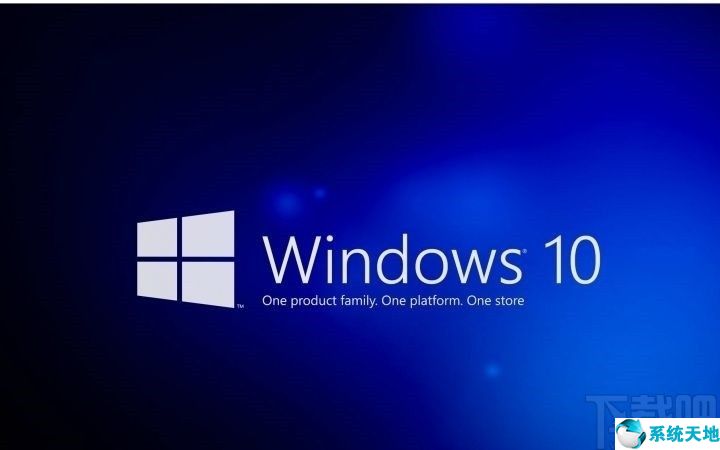
方法步骤1。首先打开系统的搜索界面,搜索服务选项后打开系统的服务功能窗口,如下图所示。
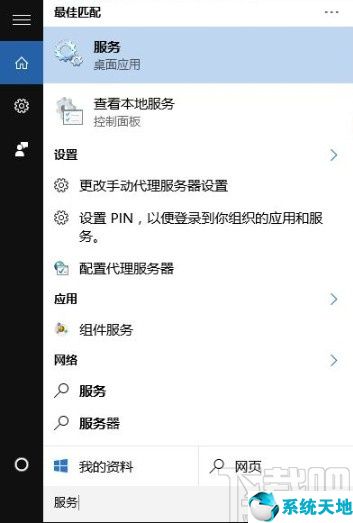
2.打开系统的服务窗口后,在右边界面找到服务“IPsec策略代理”,双击打开。
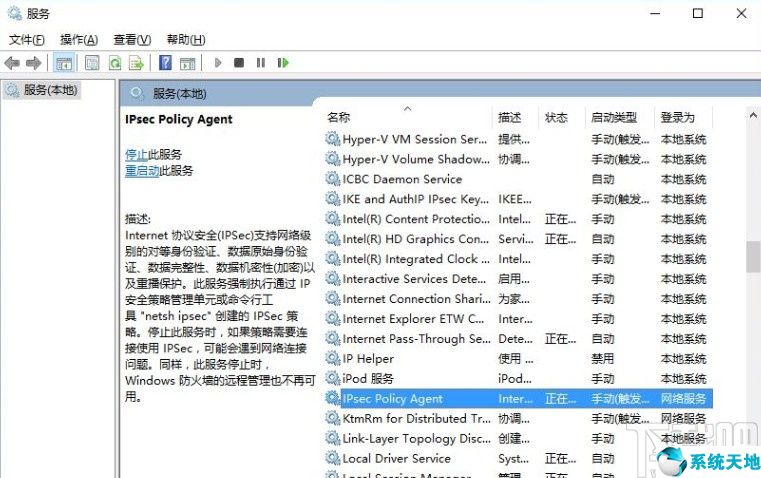
3.接下来,我们将打开该服务的设置界面,点击其启动类型,将启动类型设置为自动,点击确定保存。
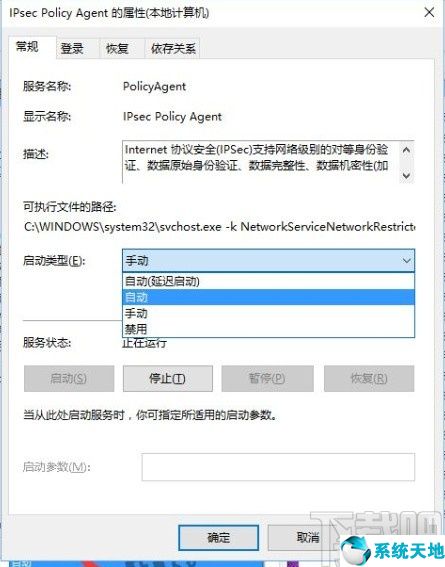
4.将启动类型设置为自动后,返回服务界面,找到该服务选项,点击鼠标右键,手动启动该服务。
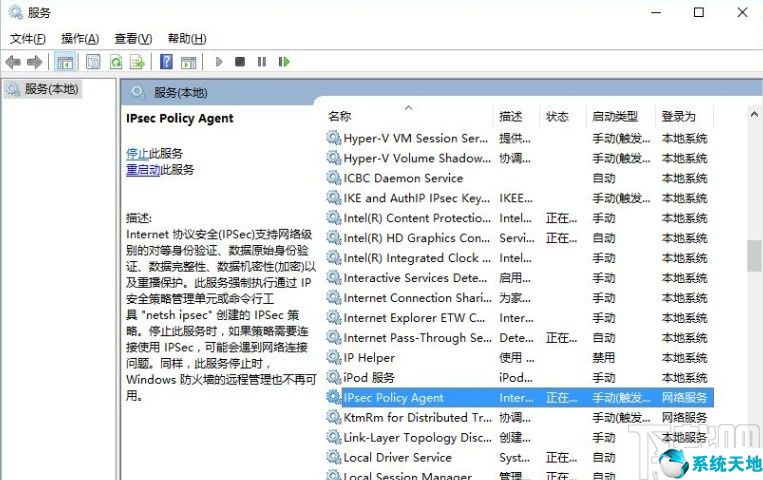
5.最后我们回到PIN的登录界面,再次验证PIN码,然后就可以正常使用了,如下图所示。
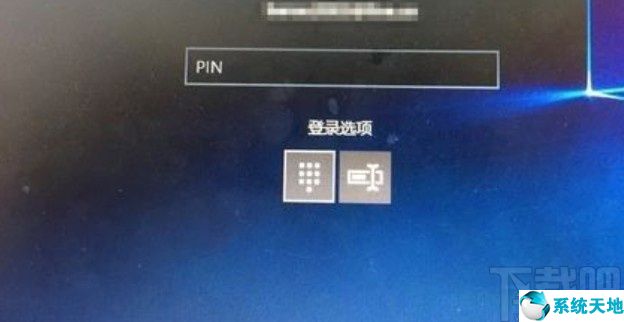
利用上面教程中的操作方法,可以解决win10系统中PIN码登录无法使用的问题。不知道怎么操作的朋友赶紧试试这个方法。希望这个教程能帮到大家。
win10系统PIN码登录无法使用的解决方法,以上就是本文为您收集整理的win10系统PIN码登录无法使用的解决方法最新内容,希望能帮到您!更多相关内容欢迎关注。
郑重声明:本文版权归原作者所有,转载文章仅为传播更多信息之目的,如作者信息标记有误,请第一时候联系我们修改或删除,多谢。本文地址:https://www.sjzdingshang.com/post/214070.html







